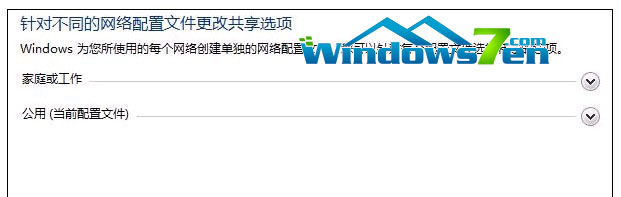电脑公司Win7系统网络访问权限设置方法
Win7教程2014-11-16 21:15:32
在电脑公司win7系统中,每个公司都会建立一个局域网,这样方便员工之间可以分享资料,而且使用起来非常的方便。但是用户通过网络访问其他电脑的资料,不希望其他的同事访问自己电脑上的重要文件资料,那么该如何对电脑公司win7网络访问权限进行设置呢?来看看随缘小编是怎么设置的吧!
1、首先打开控制面板,然后点击控制面板中的“家庭组”选项;如图1所示

图1 家庭组
2、在打开的界面中,点击下方的“更改高级共享设置”项;如图2所示

图2 更改高级共享设置
3、在弹出来的界面中,可以看到有家庭或工作以及公用两个级别的设置,只要设置好下边的文件夹和打印机,然后密码安全设置一下就可以了哦。如图3所示
【总结】:按照以上操作,其他的win7系统用户就不能随便的访问你的重要文件资料了。不知道的小伙伴赶紧来试试吧!
- 标签:
-
电脑公司Win7系统网络访问权限